INSTALLING WEBMIN ON DEBIAN
Apa itu Webmin ?
Pernahkah sebelumnya Anda mendengar kata Webmin? Ketika mendengar kata Webmin, yang terbayang di benak Anda mungkin sesuatu yang berhubungan dengan web atau dengan kata lain yang berbasis Internet. Webmin adalah web based system administration berbasis Unix. Selain Linux, keluarga BSD, Sun Solaris, SCO, HP/UX dan masih banyak lagi, tercatat kurang lebih ada 40-an sistem operasi yang didukung oleh Webmin.
Administrasi apa yang dapat dilakukan oleh Webmin?
Webmin dapat melakukan administrasi terhadap sistem mulai dari setelah komputer dihidupkan sampai shLitdown komputer - itu semua dapat dilakukan oleh Webmin. Banyak administrasi service yang dapat ditangani oleh Webmin. mulai dari administrasi user sampai pengaturanWeb server, DNS, Proxy, VPN, administrasi daemon sampai cd burn serta firewalling. Tetapi, perlu dipahami bahwa Webmin adalah sebuah perantara konfigurasi (antarmuka) terhadap aplikasi-aplikasi yang ada pada sistem. Oleh karena itu, administrasi sistem dapat dilakukan apabila aplikasi yang diperlukan sudah terinstal. Misalnya Anda ingin mengkonfigurasi Apache sebagai weB server, maka sebelumnya paket Apache harus sudah terinstal dengan benar.
Cara Install Webmin
Login root ke terminal console bisa menggunakan Putty ketikkan command berikut;
# apt-get update
Selanjutnya install terlebih dahulu package nya terkadang suatu vps belum support libssl dan lain2
# apt-get install perl libnet-ssleay-perl openssl libauthen-pam-perl libpam-runtime libio-pty-perl apt-show-versions python
Setelah proses selesai lanjut step selanjutnya, Download webmin ketikkan code berikut
# wget http://prdownloads.sourceforge.net/webadmin/webmin_1.850_all.deb
# dpkg --install webmin_1.850_all.deb
Tunggu sampai proses selesai setelah semua beres webmin sudah selesai terinstal di vps secara default webmin bisa di akses melalui http://IPVPS:10000.
Lalu bagaimana cara mengatasi webmin tidak bisa di akses?
Owh itu mudah saja instalasi webmin defaulnya https jadi kita perlu merubah atau mengedit setting pada config webmin begini caranya, Pastikan vps sudah terinstall nano editor tapi jika belum instal terlebih dahulu
# apt-get install nano
Setelah itu kita buka config webmin supaya bisa di akses http
# nano /etc/webmin/miniserv.conf
Cari dan ganti kata ssl=1 menjadi ssl=0 lihat contoh pada gambar
Kemudian simpan config dengan cara tekan tombol CTRL + X kemudian Y lalu ENTER, Setelah itu kita restart atau mulai ulang webmin nya
# /etc/init.d/webmin restart
Ok DONE semua sudah selesai sekarang webmin sudah bisa di akses via http://IPVPS:10000 Selanjutnya anda tinggal masukan username dan password anda pada halaman login webmin seperti berikut ini :



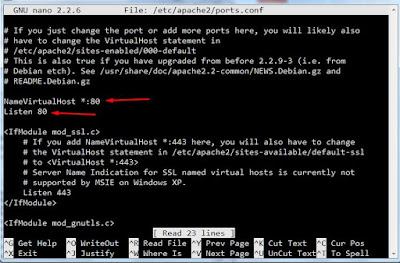
Comments
Post a Comment